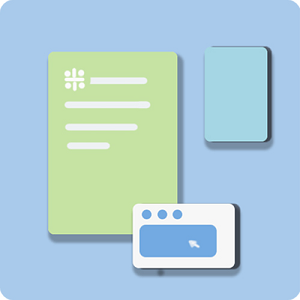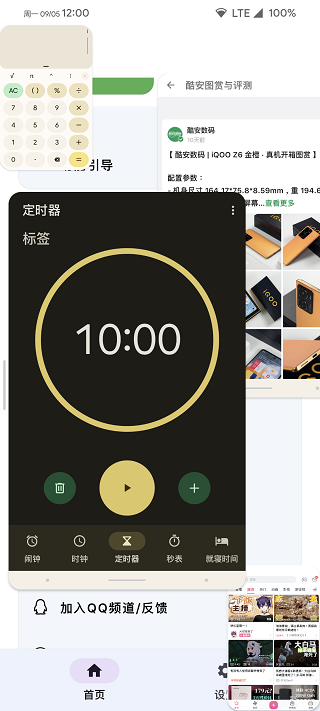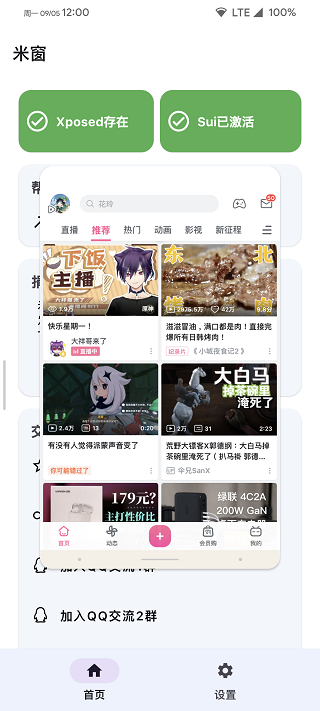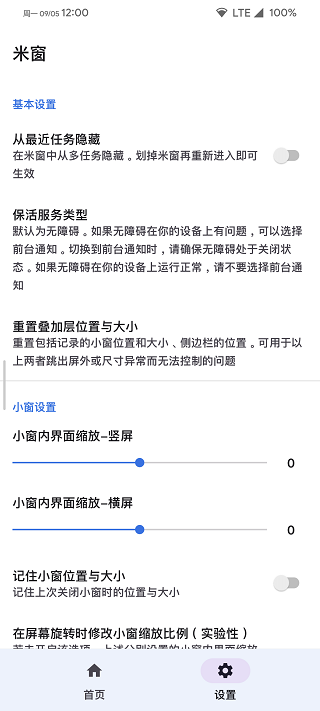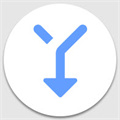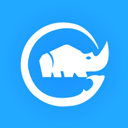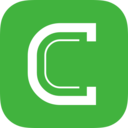米窗全局小窗简称米窗,是一款可以让不是flyme和miui的系统的手机使用小窗功能的软件,但是软件需要需要root和Xposed模块权限,用户可以根据自己的需求调整小窗的大小、数量、位置,多个任务可以通过多个小窗口同时进行
说明:软件仅支持安卓11及以上系统,并且需要root权限和xposed
米窗全局小窗使用教程
1、打开米窗app,需要授予一些权限,首先点击无障碍权限
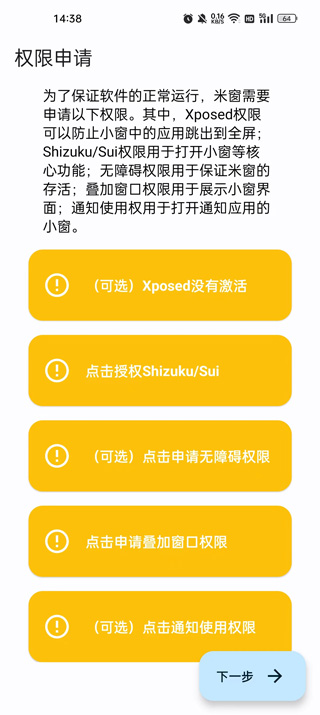
2、点击米窗全局小窗
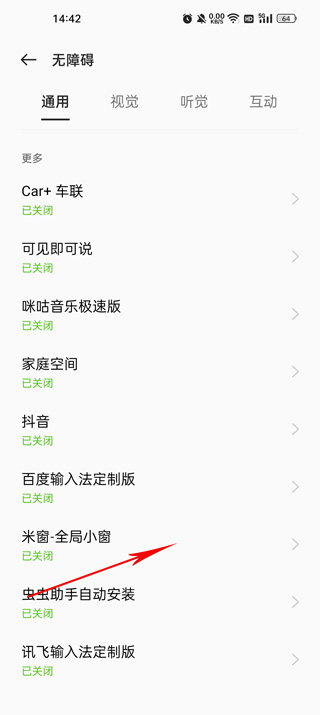
3、点击右侧的小滑块开启
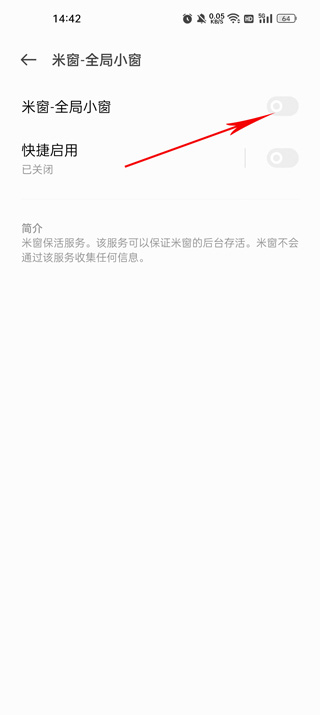
4、点击申请窗口叠加权限,然后点击米窗全局小窗
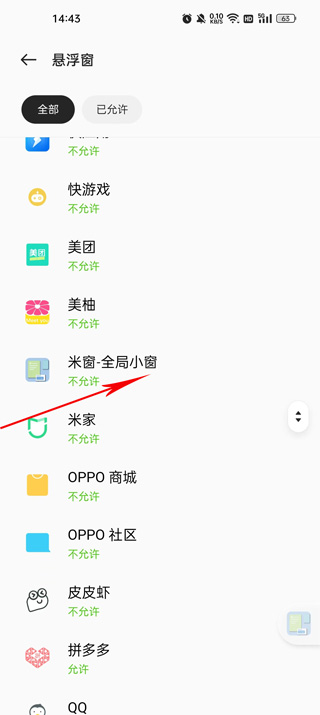
5、点击允许
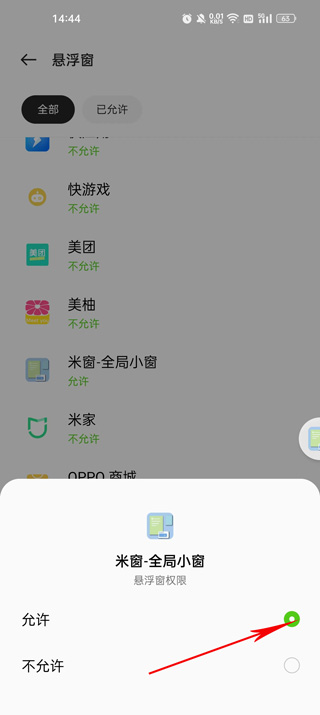
6、点击通知使用权限,点击右侧的小滑块开启
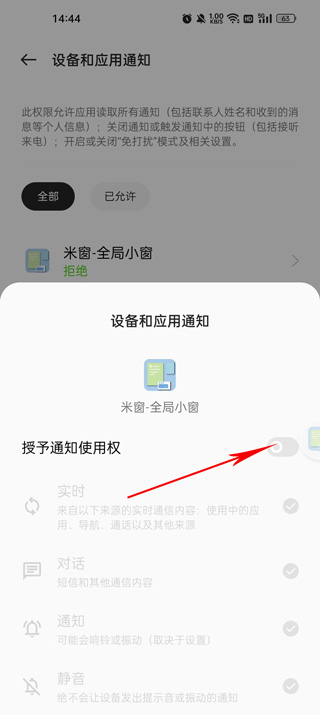
7、最重要的是xposed权限和shizuku权限(授予方法见下文)
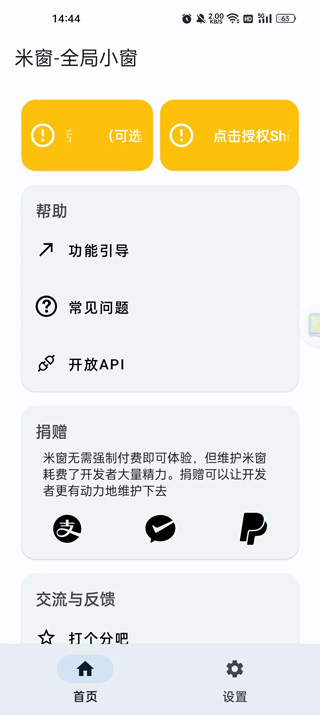
8、当权限都授予完成之后,点击下一步即可使用软件了
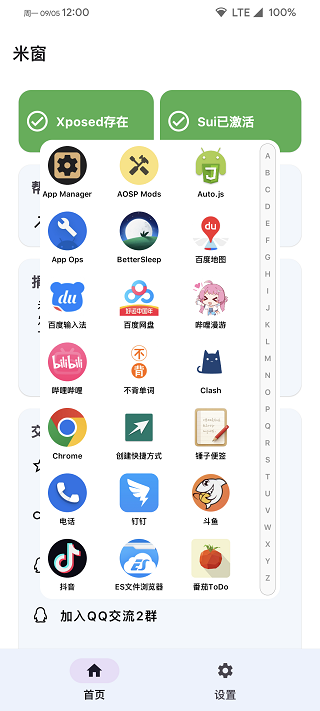
Shizuku/Sui开启方法
1、打开手机开发者模式(设置,关于本机,连续点7下ZUI或Legion OS版本,然后返回,通用设置,开发者选项)2、找到并打开“无线调试”和“停用adb授权超时功能”
3、打开shizuku点击配对,然后打开ZUI分屏(状态栏下拉面板里边有分屏,或者进入应用历史界面下拉开启分屏),分屏一半是Shizuku,另一半是设置的开发者选项,点击开发者选项中的无线调试
4、在无线调试中点“使用配对码配对”,这时会看到一串数字,将这串数字输入到Shizuku的输入框中,点OK确定,点击启用即启动Shizuku软件
5、打开“米窗”app,开启sui模式即可
米窗全局小窗常见问题
1、米窗打开部分界面时一闪而过,从此侧边栏、悬浮窗再也打不开了
如果你使用的是前台保活模式,并且打开的界面如果包含系统设置、授权界面、部分设备的分身选择等重要的系统界面,就会出现上述问题
解决方案:使用无障碍保活
2、米窗点击某个界面后全屏
尝试使用Xposed勾选系统框架并重启,Android12+可以尝试勾选米窗中“使用Shizuku/Sui阻止应用跳出小窗到全屏”选项
3、无法通过米窗打开小窗/卡在引导/打开小窗闪退
产生该问题的原因可能是系统中设置过Vulkan
4、打开小窗后,应用界面不能填满小窗,表现为类似Windows窗口
前往系统设置-开发者选项,关闭“强制使用桌面模式”
5、米窗掉后台
一些定制ROM可能产生该问题,建议为米窗加锁。米窗使用无障碍或前台服务保活,如果这两个服务都被杀掉的话,请考虑是否是系统问题?或尝试切换保活方式
6、界面缩放过大/过小
米窗支持单独对横屏/竖屏界面缩放调整,请分别调整
7、屏幕旋转后界面显示异常
某些低性能设备上可能产生该问题,如果出现该问题,可以尝试关闭米窗设置中"在屏幕旋转时修改小窗缩放比例"选项
米窗全局小窗更新日志
v2.5.18版本修复 开启记录位置选项后触控错位的问题
米窗全局小窗功能
1、一个页面可以多开几个小窗口,还可以根据自己的需求和手机屏幕来决定开几个
2、可以自己拖动小窗口,自定义大小设置、位置设置等
3、一个界面也可以浏览多个页面了,还能自己拖动窗口去调节大小
- 发行商:暂无资料
- 更新日期:2025-03-08 08:01
- 应用大小:3.10MB
- 当前版本: v2.5.18
- 系统要求: 安卓系统5.2以上
- 包名:com.sunshine.freeform
- MD5:FD2C6BACD656A0D9F22EEB2BB1020DEC
- 隐私说明:查看详情
- 应用权限:查看详情
 首页
首页